오류 0x8004070c: Chrome 설치 실패
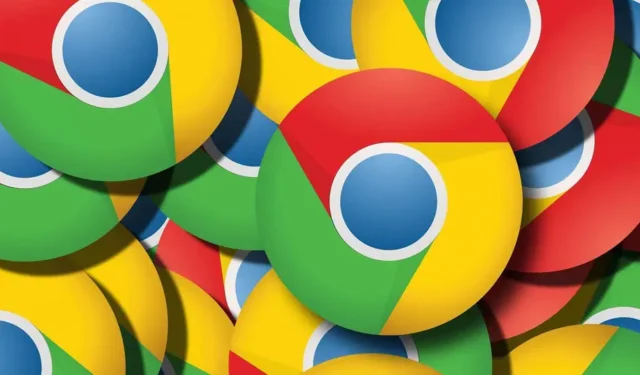
이 문서에는 Chrome 설치 실패 오류 코드 0x8004070c에 대한 해결책이 포함되어 있습니다. 오류 번호 0x8004070c는 컴퓨터에 Google 크롬을 설치하는 동안 오류가 발생했음을 나타냅니다. 오류 메시지는 다음과 같습니다.
에가드! 설치에 실패했습니다. 오류 코드: 0x8004070c.
다행히 몇 가지 간단한 단계에 따라 문제를 해결할 수 있습니다.
Chrome 설치 중 오류 코드 0x8004070c의 원인은 무엇인가요?
응용 프로그램의 설치 패키지가 필요한 파일을 찾거나 액세스하지 못하는 경우 오류 번호 0x8004070c가 자주 생성됩니다. 그러나 Windows Installer 서비스 문제로 인해 발생할 수도 있습니다. 몇 가지 가능한 원인은 다음과 같습니다.
- 손상되었거나 손상된 설치 설정 파일
- 타사 응용 프로그램으로 인한 중단
- 부적절한 권한
FIX – 오류 0x8004070c: Chrome 설치 실패
Chrome 남은 파일 제거
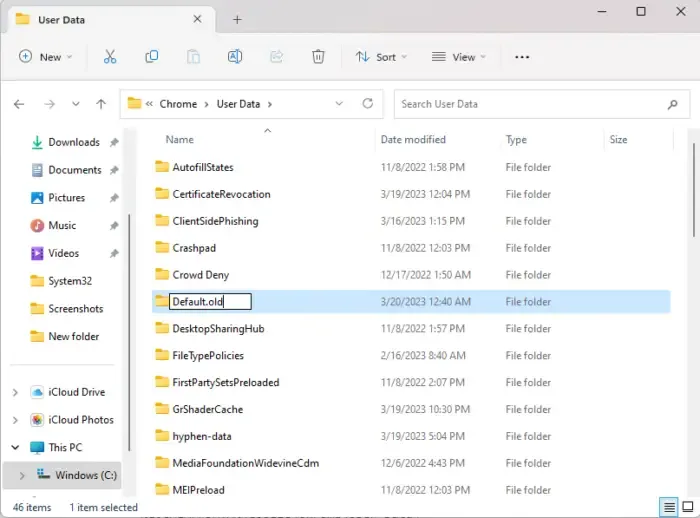
업데이트를 설치하려고 시도하는 동안 Chrome 설치 오류 0x8004070c가 발생하면 이전 버전의 나머지 파일을 모두 제거하십시오. 방법은 다음과 같습니다.
- Windows 키 + E를 눌러 파일 탐색기를 엽니다 .
- 주소 표시줄에 다음을 붙여넣고 Enter 키를 누릅니다 .
%LOCALAPPDATA%\Google\Chrome\User Data\ - 여기에서 Default 라는 폴더를 검색합니다 .
- 이 폴더의 이름을 Default.old로 바꿉니다.
- 장치를 다시 시작하고 오류가 수정되는지 확인하십시오.
설치 파일을 관리자로 실행
권한이 없으면 Chrome을 설치할 때 오류 코드 0x8004070c가 발생할 수 있습니다. 이 시나리오에서는 Chrome 설치 프로그램 파일을 마우스 오른쪽 버튼으로 클릭하고 관리자 권한으로 실행을 선택합니다.
타사 바이러스 백신 소프트웨어를 일시적으로 비활성화
장치의 타사 바이러스 백신 소프트웨어가 설치 문제의 원인일 수 있습니다. 바이러스 백신 프로그램을 비활성화하고 문제가 해결되었는지 확인하십시오. 소프트웨어 비활성화가 작동하지 않으면 바이러스 백신 소프트웨어를 일시적으로 제거하고 동일한지 확인하십시오.
프로그램 설치 및 제거 문제 해결사 사용
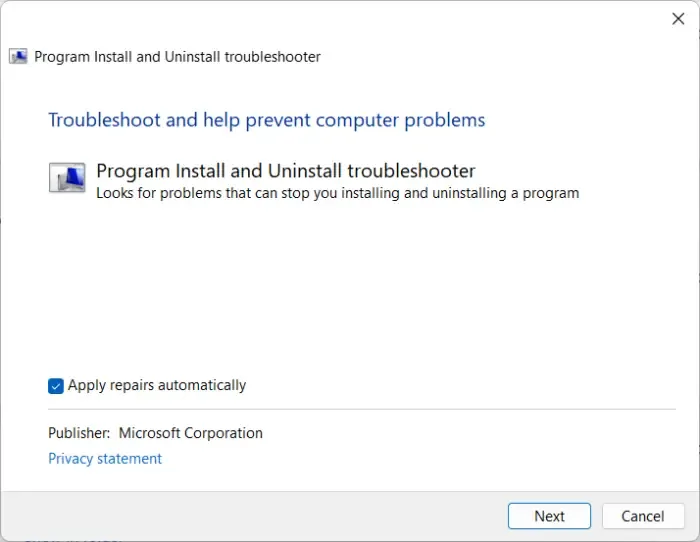
- Microsoft의 공식 다운로드 페이지 에서 프로그램 설치 및 제거 문제 해결사를 다운로드하십시오 .
- 다운로드한 파일을 클릭하면 문제 해결사가 열립니다.
- 다음을 클릭 하고 설치를 선택합니다 .
- 이제 프로그램 목록이 나타납니다. 문제가 발생한 프로그램을 선택하십시오.
- 마지막으로 다음을 클릭하여 문제 해결을 시작합니다.
레지스트리 편집기에서 수정
ImageState 값 데이터 필드를 지우고 Google 업데이트 클라이언트와 연결된 특정 디렉토리 또는 키를 제거하면 Chrome 설치 중 0x8004070c 문제를 해결하는 데 도움이 될 수 있습니다. 방법은 다음과 같습니다.
- 시작 버튼을 누르고 regedit를 입력한 다음 Enter 키를 누릅니다 .
- 레지스트리 편집기가 열리면 다음 경로로 이동합니다.
HKEY_LOCAL_MACHINE\SOFTWARE\Microsoft\Windows\CurrentVersion\Setup\State - 오른쪽 창에서 ImageState 항목을 두 번 클릭하고 값 데이터를 삭제한 다음 확인을 클릭합니다 .

- 이제 다음 경로로 이동합니다.
HKEY_LOCAL_MACHINE\SOFTWARE\Google\Update\Clients - 여기에서 {430FD4D0-B729-4F61-AA34-91526481799D} 키를 검색하고 마우스 오른쪽 버튼으로 클릭한 다음 삭제를 선택합니다 .
- 완료되면 기기를 다시 시작하고 Chrome을 설치할 수 있는지 확인하세요.
클린 부팅 상태에서 Chrome 설치
장치에 설치된 타사 프로그램이 오류 번호 0x8004070c의 원인일 수 있습니다. 모든 타사 프로그램을 제한하려면 컴퓨터에서 클린 부팅을 수행하십시오. 방법은 다음과 같습니다.
- 시작 을 클릭하고 시스템 구성을 검색하여 엽니다.
- 일반 탭 으로 이동하여 선택 모드 옵션과 그 아래에 있는 시스템 서비스 로드 옵션을 확인하십시오 .
- 그런 다음 서비스 탭으로 이동하여 모든 Microsoft 서비스 숨기기 옵션을 선택합니다 .
- 오른쪽 하단에서 모두 비활성화를 클릭 하고 적용을 누른 다음 확인을 눌러 변경 사항을 저장합니다.
클린 부팅 상태에서 문제가 나타나지 않으면 한 번에 하나의 프로세스를 수동으로 활성화하여 책임이 누구에게 있는지 확인해야 할 수 있습니다. 그것을 찾은 후 소프트웨어를 비활성화하거나 제거하십시오.
이 정보가 도움이 되었기를 바랍니다.
Google 크롬 설치 실패를 어떻게 수정합니까?
Google Chrome 설치 실패 오류를 해결하려면 먼저 타사 바이러스 백신 소프트웨어를 비활성화하고 설치 파일을 다시 다운로드하십시오. 그래도 작동하지 않으면 프로그램 설치 및 제거 문제 해결사를 실행하고 클린 부팅 상태에서 설치해 보십시오.
오류 코드 0x80040c01은 무엇입니까?
오류 0x80040c01은 일반적으로 타사 응용 프로그램을 설치하는 동안 발생합니다. Microsoft Edge에서 이 문제가 발생하면 먼저 Windows 업데이트 문제 해결사를 실행한 다음 Windows 업데이트를 실행하십시오. 다른 프로그램에서 이 문제가 발생하면 임시 파일을 지우고 설치 프로그램 파일을 다른 디렉토리에 다시 다운로드한 다음 설치 프로그램을 관리자 권한으로 실행하여 도움이 되는지 확인하십시오.


답글 남기기